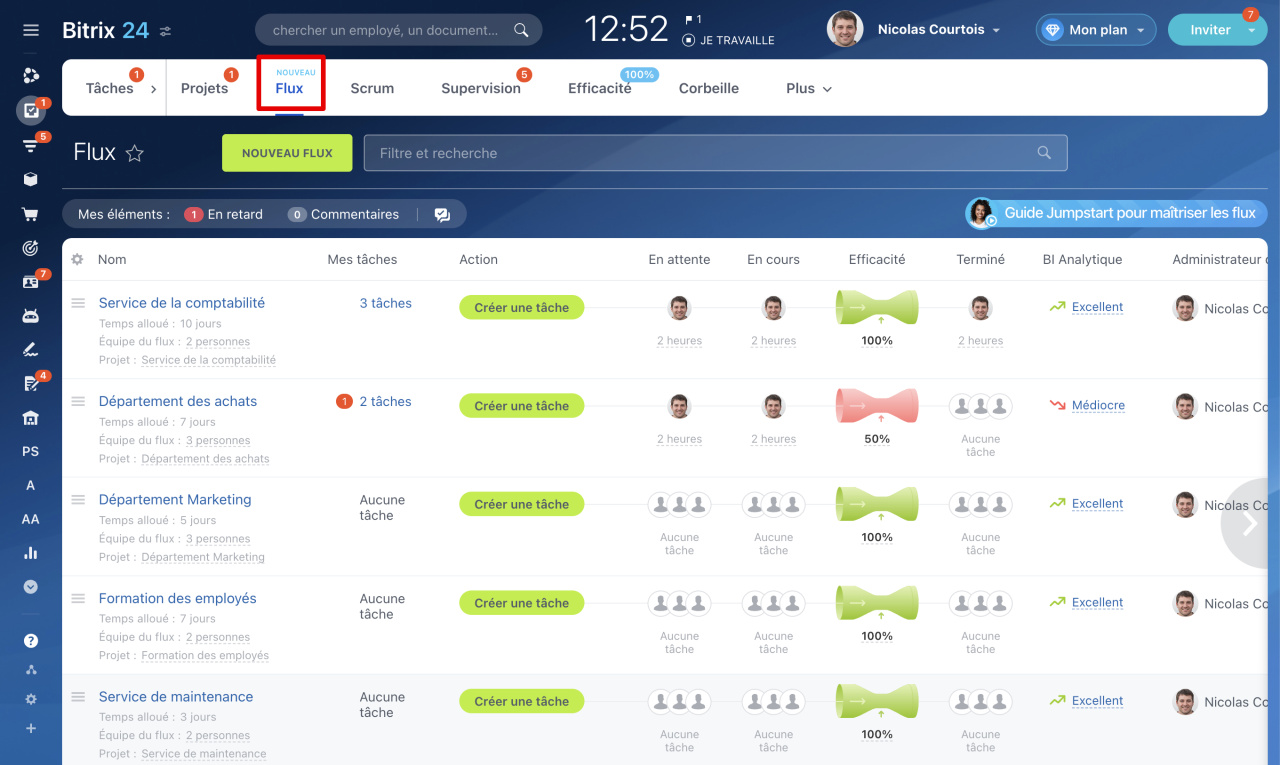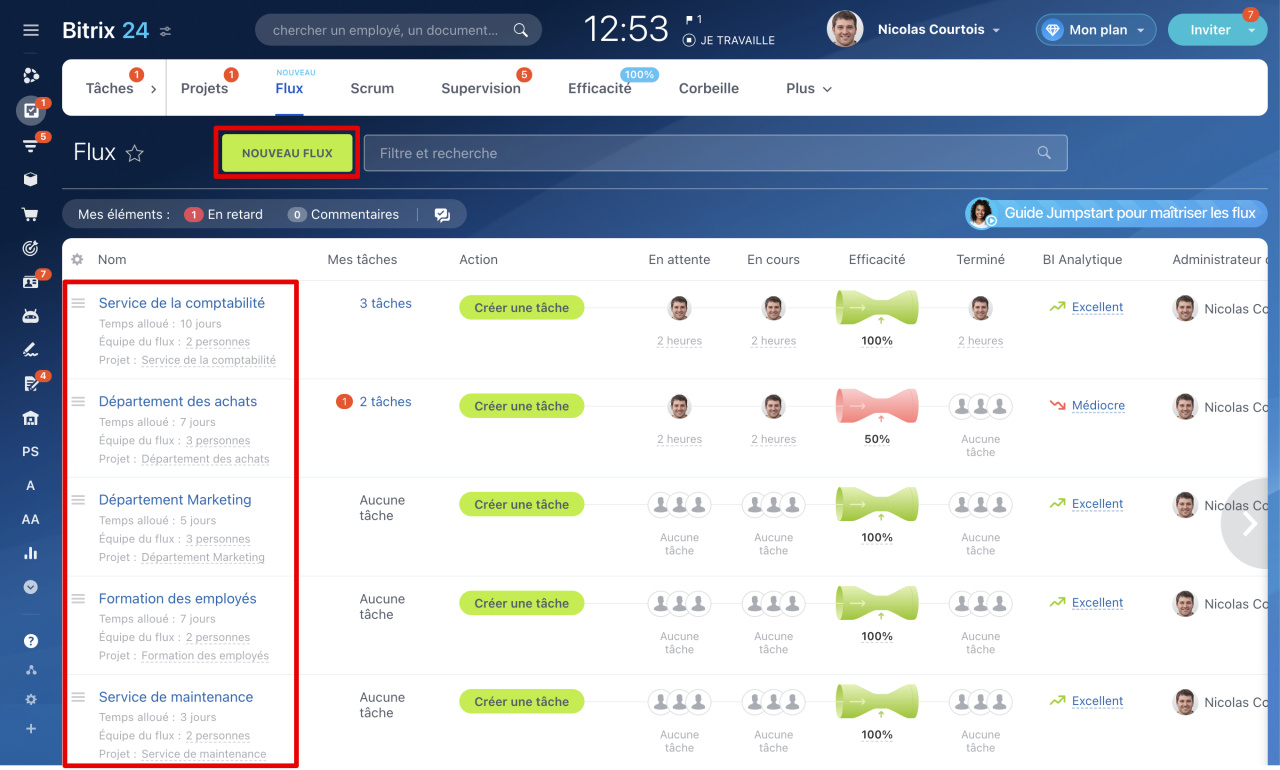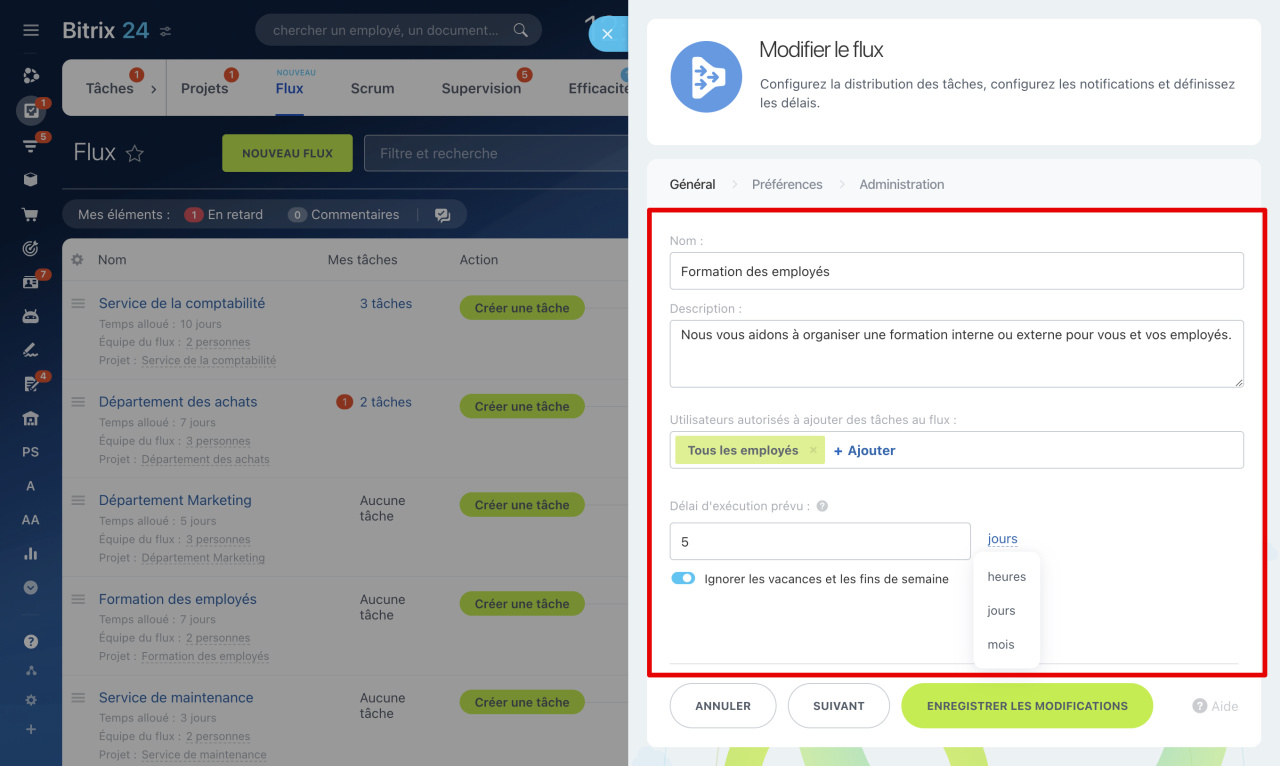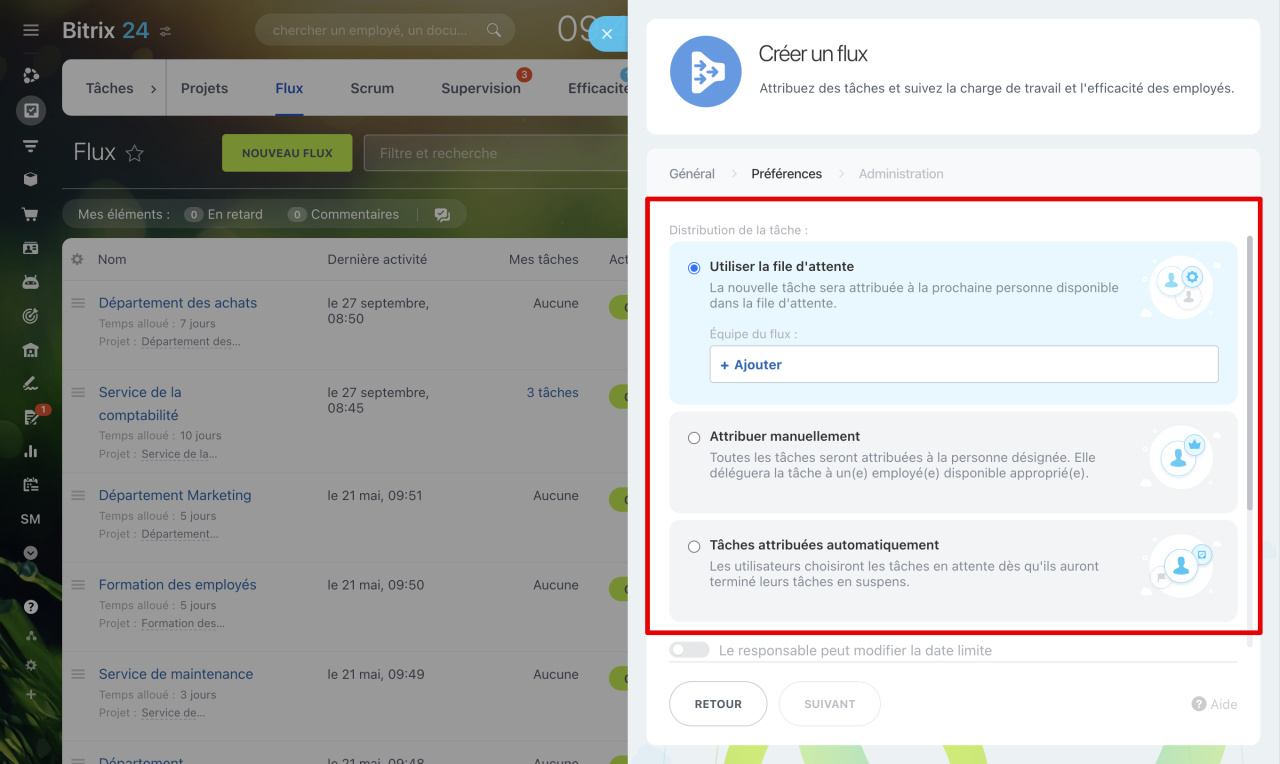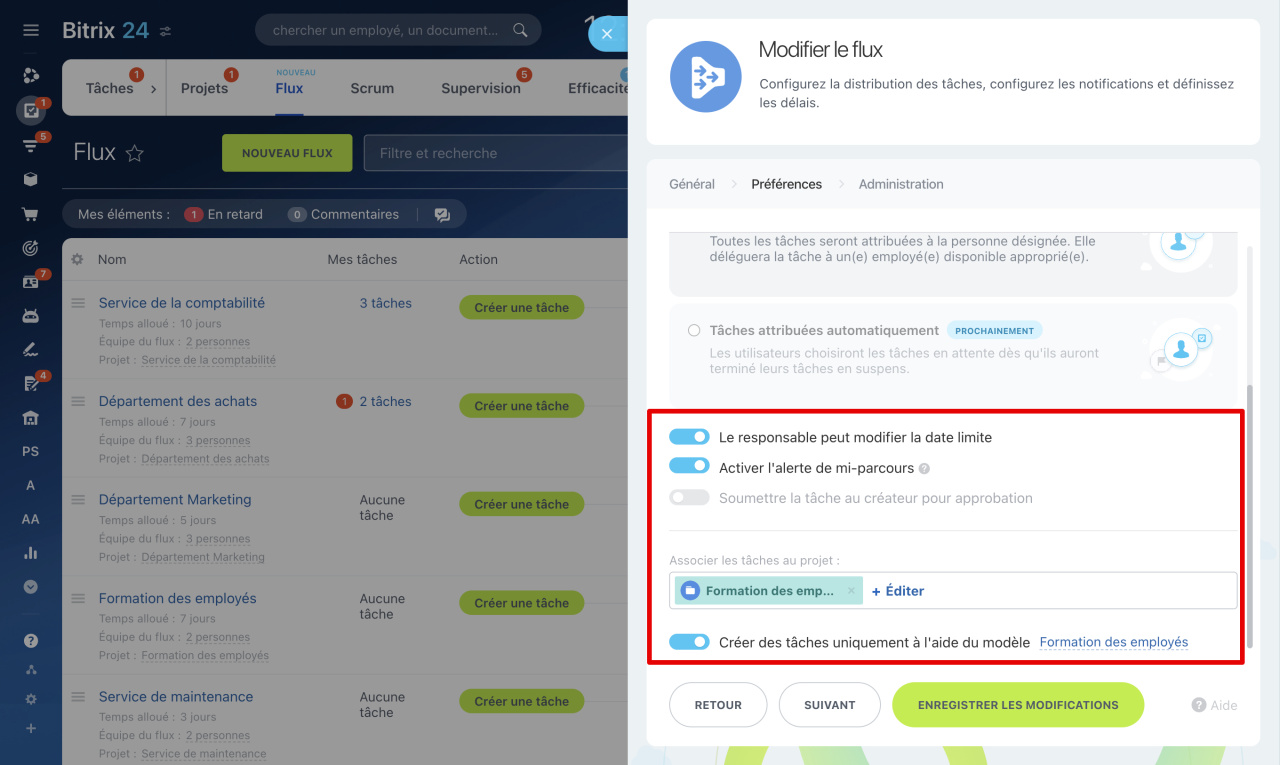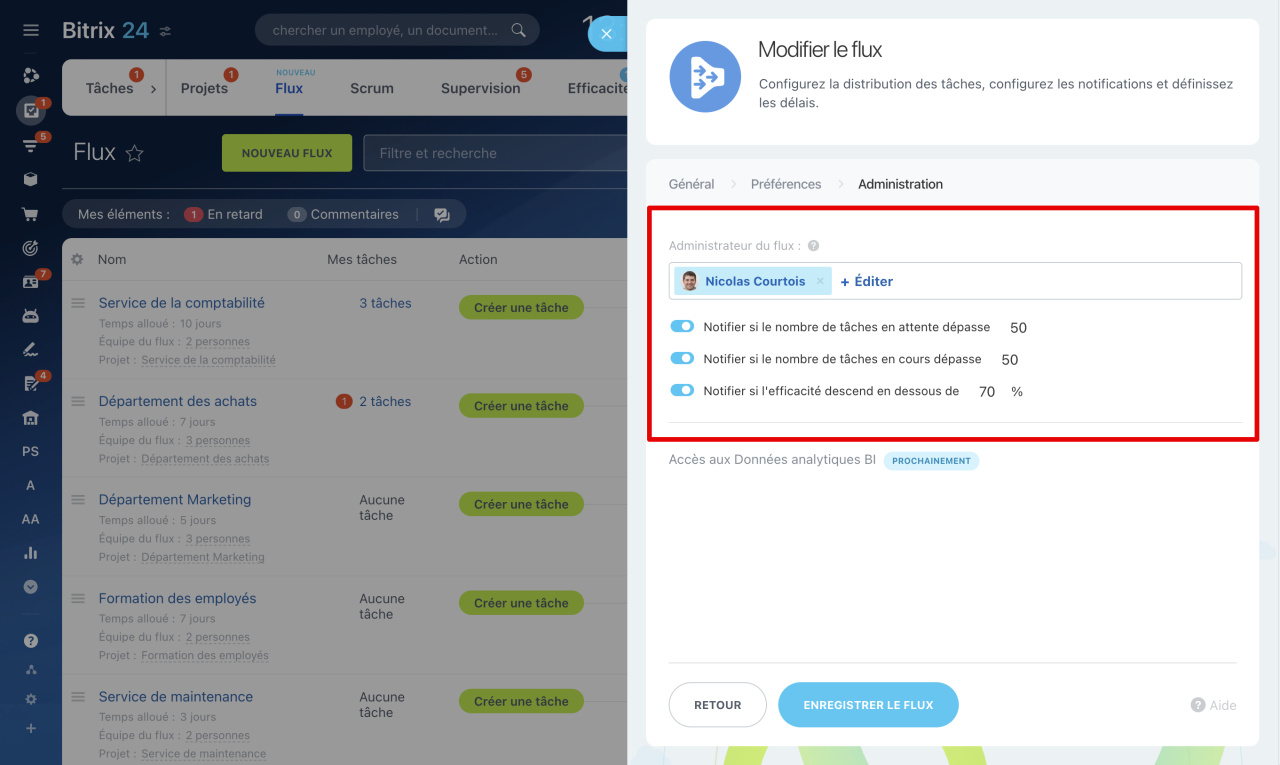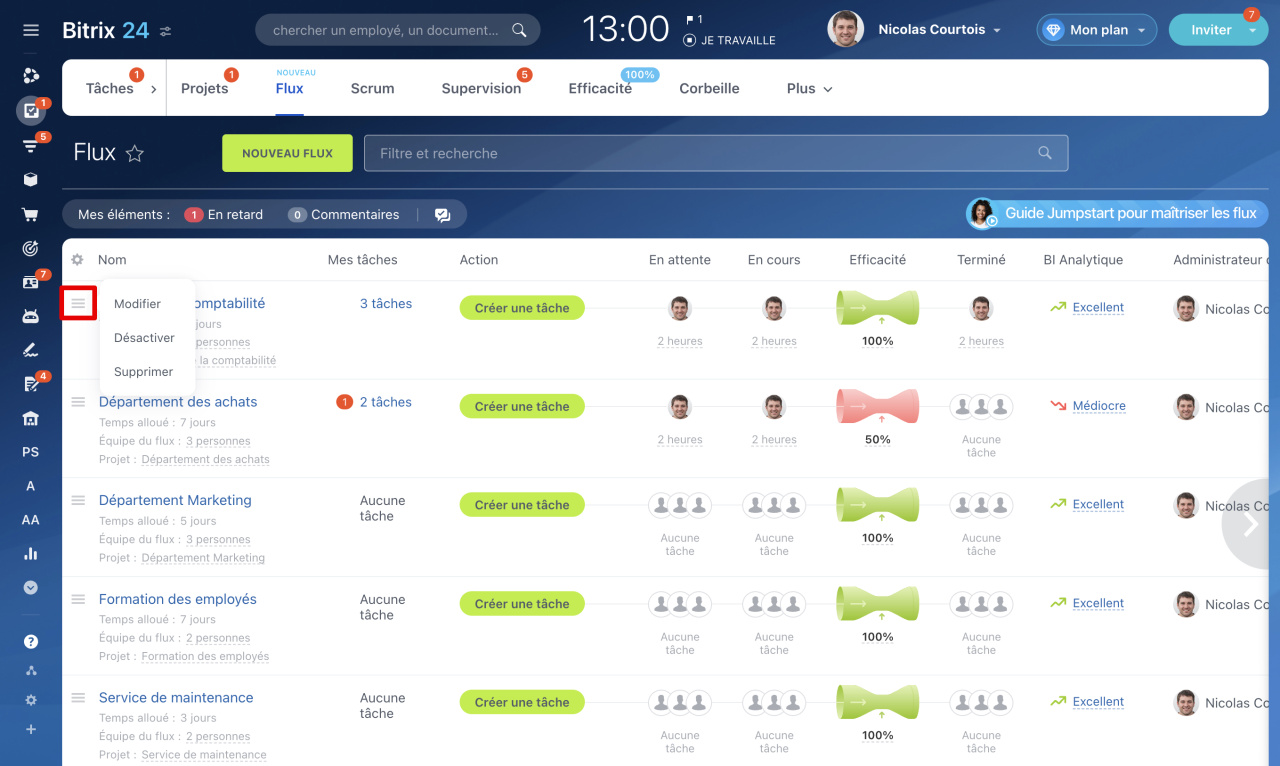Dans Bitrix24 Flux, vous pouvez collecter les tâches d'un département ou d'un projet et les répartir entre les exécuteurs.
Si des flux ont déjà été créés et que vous devez y rechercher ou créer des tâches, consultez l'article Créer une tâche dans un flux.
Si vous êtes désigné comme personne responsable dans un flux pour déléguer des tâches aux exécuteurs, l'article Comment répartir les tâches dans un flux vous aidera.
Accédez à la section Tâches et projets - Flux.
Il existe deux manières de créer un flux : en ajouter un nouveau ou sélectionner un modèle prêt à l'emploi. Les modèles ont déjà un nom, une description et un modèle de tâche pour le flux. Cliquez sur Nouveau flux ou sélectionnez un modèle.
Accédez aux paramètres de flux.
Remplissez les informations de flux
- Ajoutez un titre et une description pour le flux.
- Dans le champ Utilisateurs autorisés à ajouter des tâches au flux, sélectionnez les employés qui verront le nouveau flux et pourront y ajouter des tâches.
- Spécifiez le délai dans lequel l'employé doit terminer la tâche (en heures, jours ou mois). La même date limite apparaîtra automatiquement dans toutes les tâches du flux.
Configurez le flux
1. Choisissez la méthode de répartition des tâches entre les collaborateurs. Celle-ci déterminera à qui et à quel moment une nouvelle tâche sera attribuée :
- Utiliser la file d'attente - ajoutez les collaborateurs dans une file d'attente. Les nouvelles tâches seront attribuées automatiquement à chaque personne dans l'ordre de la liste. Une fois que tous les collaborateurs ont reçu une tâche, la répartition recommence depuis le début de la file. Cette option est adaptée aux équipes où une répartition équitable de la charge de travail est importante.
- Attribuer manuellement - toutes les tâches sont attribuées à un responsable désigné. Si nécessaire, il peut les retransférer à ses collègues. Cette méthode est pratique si les tâches doivent d'abord être centralisées par un coordinateur ou un superviseur, qui décide ensuite de leur attribution. Par exemple, dans le flux du service marketing, toutes les tâches sont d'abord attribuées au chef de projet, qui les évalue et les répartit entre le designer, le rédacteur et le responsable du ciblage.
- Tâches attribuées automatiquement - les collaborateurs prennent eux-mêmes les tâches en charge lorsqu'ils sont disponibles pour de nouvelles missions. Cette option convient aux équipes où les tâches sont réparties sur la base du volontariat, sans attribution stricte. Par exemple, dans le flux « Service juridique », les tâches sont créées par les salariés de l'entreprise. Les juristes consultent la liste et prennent la tâche suivante dès qu'ils ont la capacité de traiter une nouvelle demande.
- Basé sur des règles d'automatisation - les tâches sont créées et attribuées automatiquement via des règles d'automatisation ou des processus d’entreprise. Le responsable est défini dans les paramètres : il peut s'agir d'un collaborateur spécifique ou d'une valeur issue d'un champ CRM, comme « Responsable de la transaction » ou « Créateur du prospect ». Les paramètres de la tâche - projet, date d'échéance et autres champs - sont hérités des réglages du flux. Par exemple, lorsqu'une transaction passe à l'étape « Contrat », une règle d'automatisation crée une tâche dans le flux « Vérification juridique » et désigne comme responsable le juriste en charge de la vérification des contrats.
2. Configurez les options supplémentaires pour les tâches : autoriser le responsable à modifier la date d'échéance, notifier le responsable à l'approche de l'échéance, renvoyer la tâche au créateur pour approbation.
3. Sélectionnez un projet pour le flux de tâches.
4. Pour que vos collègues créent des tâches dans le flux uniquement à partir d'un modèle, activez cette option. Choisissez un modèle dans la liste ou créez-en un nouveau.
Configurez le contrôle
- Spécifiez un administrateur pour contrôler le flux. Il reçoit des notifications de tâches et modifie les paramètres.
- Configurez des notifications sur les modifications apportées aux tâches du flux. Ils alertent l'administrateur de la surcharge de l'équipe et des faibles performances.
- Cliquez sur Enregistrer le flux.
Pour modifier, désactiver ou supprimer un flux, appuyez sur Menu (≡) et sélectionnez une action. L'option Désactiver suspend temporairement le flux et les collègues ne pourront pas y créer de tâches. Le flux pourra être réactivé à l’avenir.
Résumé
- Dans les flux, vous pouvez collecter les tâches d'un département ou d'un projet et les répartir entre les exécuteurs.
- Vous pouvez créer un flux à partir de zéro ou utiliser un modèle.
- Dans les paramètres de flux, il existe deux manières de répartir les tâches : automatiquement ou manuellement.
- L'administrateur de flux contrôle le travail et surveille l'efficacité de l'équipe.